https://www.udemy.com/course/best-react/
【한글자막】 React 완벽 가이드 with Redux, Next.js, TypeScript
Javascript부터 웹 어플리케이션 배포까지, React와 프론트엔드 최신 기술을 가장 쉽고 확실하게 배우는 법
www.udemy.com
이 게시물은 유데미 React 완벽 가이드 강의를 보고 메모를 남기는 게시물 입니다.
Switch 및 exact 사용하기
아래의 Route 경로 설정을 보면
path의 경로가 products 가 2개이며 하나는 params의 키로 productId 를 가지고 있다.
import { Route } from "react-router-dom";
import Welcome from "./pages/Welcome";
import Products from "./pages/Products";
import ProductDetail from "./pages/ProductDetail";
import MainHeader from "./components/MainHeader";
function App() {
return (
<div>
<MainHeader />
<main>
<Route path="/welcome">
<Welcome />
</Route>
<Route path="/products">
<Products />
</Route>
<Route path="/products/:productId">
<ProductDetail />
</Route>
</main>
</div>
);
}
export default App;이 상태의 렌더된 브라우저를 보자
http://localhost:3000/products/p3 로 접속한다.
A Book 은 p1
A Carpet 은 p2
An Online Course 는 p3 로 경로가 되어있으며 아래의 출력화면은 우리가 원하는 사항이 아니다.

이제 App.js 에서 Switch를 사용해보자
react-router-dom 에서 받아온다.
import { Route, Switch } from "react-router-dom";그리고 모든 라우터를 래핑한다.
function App() {
return (
<div>
<MainHeader />
<main>
<Switch> // 스위치
<Route path="/welcome">
<Welcome />
</Route>
<Route path="/products">
<Products />
</Route>
<Route path="/products/:productId">
<ProductDetail />
</Route>
</Switch> // 스위치
</main>
</div>
);
}다시 http://localhost:3000/products/p3 으로 가면 Product Detail 과 parmas 의 키값이 사라져 있다.

마지막으로 products 경로의 시작이 되는 부분에 exact 를 props 로 추가한다.
function App() {
return (
<div>
<MainHeader />
<main>
<Switch>
<Route path="/welcome">
<Welcome />
</Route>
<Route path="/products" exact> // props로 exact 추가
<Products />
</Route>
<Route path="/products/:productId">
<ProductDetail />
</Route>
</Switch>
</main>
</div>
);
}다시 http://localhost:3000/products/p3 으로 접속하면
아래의 화면만 렌더링 된 것을 볼 수 있다.
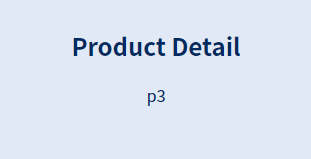
이제 switch와 exact 를 사용하여 우리가 원하는 렌더링을 할 수 있게 되었다.
